Benutzermigration
Inhalt Dieser Seite:
Benutzermigration im Überblick
Manchmal erstellen Personen versehentlich mehrere Benutzerkonten für sich selbst. Vielleicht haben Sie sich unter der falschen URL registriert oder Ihr Administrator hat ein neues Benutzerkonto für Sie angelegt, ohne zu fragen, ob Sie bereits eins hatten.
Der Benutzermigrationsvorgang soll Ihnen helfen, indem er die Umfragen Ihrer Benutzerkonten in einem Benutzerkonto Ihrer Wahl zusammenführt. Bevor Sie mit der Benutzermigration fortfahren, gilt es jedoch eine wichtige Frage zu beantworten:
HABEN SIE IN DEM BENUTZERKONTO, DAS SIE MIGRIEREN MÖCHTEN, BEREITS MIT DEM ERFASSEN VON DATEN BEGONNEN?
- Falls Sie mit der Datenerfassung bereits begonnen haben und die gleichen Umfrage-Links beibehalten möchten, ohne die Datenerfassung zu unterbrechen, lesen Sie den Abschnitt Benutzermigrationsvorgang weiter unten.
- Falls Sie nicht mit der Datenerfassung begonnen haben und das Benutzerkonto, das Sie migrieren möchten, nur inaktive Umfragen enthält, lesen Sie den Abschnitt Manuelle Migration.
- Wenn Sie in der Vergangenheit Daten erfasst haben und nicht planen, die Umfragen wieder zu öffnen, aber die Umfragen und Daten in Ihrem neuen Benutzerkonto vorliegen sollen, lesen Sie den Abschnitt Manuelle Migration. Falls Sie Dutzende oder Hunderte von Umfragen migrieren müssen oder planen, alte Umfragen wieder zu öffnen, sehen Sie sich stattdessen den Abschnitt Benutzermigrationsvorgang
- Falls Ihr Benutzerkonto leer ist oder es einfach gelöscht werden soll, damit Sie die E-Mail-Adresse für ein anderes Benutzerkonto verwenden können, lesen Sie den Abschnitt Kontolöschung.
Benutzermigrationsvorgang
Der Benutzermigrationsvorgang wird durch den Qualtrics Support für Sie durchgeführt. Allerdings sollten Sie die folgenden Informationen zur Hand haben, wenn Sie sich an den Support wenden, um den Vorgang zu beschleunigen:
- Den Namen der Organisation, zu der Sie Ihr Benutzerkonto migrieren.
- Falls Sie bereits ein Benutzerkonto in der neuen Organisation haben, müssen Sie deren E-Mail-Adresse kennen. Falls das neue Benutzerkonto noch nicht angelegt wurde, müssen Sie die E-Mail-Adresse angeben, die zu Ihrer neuen Organisation gehört.
- Die E-Mail-Adresse oder den Benutzernamen Ihres alten Qualtrics-Benutzerkontos.
- Die Erlaubnis des Administrators der (alten und neuen) Organisation, Ihr Benutzerkonto zu oder von dieser Organisation zu migrieren.
ADMINISTRATORERLAUBNIS
Administratoren sind Qualtrics-Benutzer, die für den Umgang mit der Lizenz zuständig sind. Administratoren können die Funktionen ändern, auf die Benutzer Zugriff haben, Benutzerkonten löschen und mehr.
Da die Arbeit, die Sie in Ihrem Qualtrics-Benutzerkonto durchgeführt haben, technisch gesehen Ihrer Organisation gehört, müssen Sie um die Erlaubnis eines Administrators bitten, bevor Sie eine Benutzermigration durchführen können. Dies stellt sicher, dass nicht fälschlicherweise sensible Materialien von einer Organisation an eine andere gesendet werden.
- Falls Sie von einer Organisation zu einer anderen migrieren, müssen Sie beide Administratoren fragen.
- Falls eins Ihrer Benutzerkonten ein kostenloses oder persönliches Benutzerkonto ist, für das Sie ein Upgrade durchgeführt haben, benötigen Sie nur die Erlaubnis eines Administrators. Qualtrics Support ist der Administrator für kostenlose und persönliche Benutzerkonten.
Die Kontaktinformationen Ihres Administrators finden Sie auf der Supportseite Administrator. Der einfachste Weg, die Erlaubnis Ihres Administrators mit Ihrer Benutzermigration zu verknüpfen, besteht darin, ihn eine E-Mail an den Qualtrics Support schreiben zu lassen und Sie auf CC zu setzen.
WEITERE ANLIEGEN
Wenn Sie Ihren Administrator kontaktieren, können Sie ihn um Klärung der folgenden Punkte bitten.
- Hat Sie jemand zur Zusammenarbeit an einer Umfrage eingeladen?
- Falls jemand Umfragen mit Ihnen geteilt hat, wird diese Zusammenarbeit durch eine Migration Ihres Benutzerkontos unterbrochen. Dies geschieht, da Zusammenarbeit mit E-Mail-Adressen verknüpft ist und das Benutzerkonto, zu dem Sie migrieren, sehr wahrscheinlich eine andere E-Mail-Adresse haben wird.
Um wieder Zugriff auf diese Umfragen zu erhalten, müssen Sie lediglich denjenigen, der die Umfragen ursprünglich mit Ihnen geteilt hat, darum bitten, die Umfragen wieder mit Ihrer neuen E-Mail-Adresse zu teilen.
- Haben Sie Salesforce-Integrationen?
- Teilen Sie dem Qualtrics Support mit, ob Sie über Salesforce-Integrationen (EN) verfügen. Diese müssen von einem unserer Support-Mitarbeiter bearbeitet werden, die speziell für Integrationen zuständig sind.
- Gibt es SMS-Verteilungen, Employee Experience-Projekte, CX-Dashboards oder Website-/App-Feedback-Projekte (Site Intercepts) in Ihrem Benutzerkonto?
- Falls SMS-Verteilungen (EN), Mitarbeiter-Engagement-Projekte, 360-Projekte (EN), CX-Dashboards (EN) oder Website-/App-Feedback-Projekte (EN) in Ihrem Benutzerkonto vorhanden sind, können und werden diese nicht zu dem neuen Benutzerkonto migriert werden. (Daten, die aus SMS-Verteilungen erfasst wurden, werden jedoch übernommen.)
- Haben Sie Target Audience oder iQ Directory in einer Instanz, aber nicht in der anderen?
- Falls Sie Target Audience oder iQ Directory in der Ursprungsinstanz haben, aber nicht in der Zielinstanz – oder umgekehrt –, wird keiner Ihrer Kontakte übertragen. Falls Sie allerdings Target Audience oder iQ Directory sowohl in der Ursprungs- als auch in der Zielinstanz haben, werden nur Ihre persönlichen Mailinglisten (nicht Ihr gesamtes Verzeichnis) übertragen.
QUALTRICS KONTAKTIEREN
Sobald Sie diese Informationen gesammelt haben, ist es an der Zeit, den Qualtrics Support zu kontaktieren! Selbst wenn Sie bei einigen dieser Punkte unsicher sein sollten, helfen Ihnen unsere Mitarbeiter gerne weiter.
WARTEZEIT
Einer der Gründe, warum wir Sie bitten, nach Möglichkeit andere Wege zu nutzen, ist die unter Umständen recht lange Wartezeit von Benutzermigrationen (üblicherweise 2 bis 3 Wochen).
Wenn Sie nur einige wenige inaktive Umfragen migrieren müssen, sollten Sie daher eine manuelle Migration in Betracht ziehen. Falls Sie gar keine Umfragen migrieren müssen und nur eine E-Mail-Adresse verwenden, lesen Sie den Abschnitt Kontolöschung.
Manuelle Migration
Bei einer manuellen Migration migrieren Sie Ihr Benutzerkonto und Ihre Inhalte selbst. Diese Methode hat den Vorteil, dass sie wesentlich schneller ist als die 2 bis 3 Wochen Wartezeit für eine offizielle Benutzermigration.
In den folgenden Situationen ist eine manuelle Migration die empfohlene Methode:
- Falls Sie noch nicht mit der Datenerfassung begonnen haben und das Benutzerkonto, das Sie migrieren möchten, nur inaktive Umfragen enthält.
- Wenn Sie in der Vergangenheit Daten erfasst haben und nicht planen, die Umfragen wieder zu öffnen, die Umfragen und Daten aber in Ihrem neuen Benutzerkonto vorliegen sollen.
- Sie möchten nur einige wenige Umfragen migrieren, nicht Hunderte.
- Bei Umfragen per E-Mail ist es in Ordnung, dass Verteilungsnamen (EN), Verlauf und die Möglichkeit, Dankes- und Erinnerungs-E-Mails (EN) zu senden, verloren gehen.
Tipp: Sie können immer noch die Namen der Empfänger, ihre E-Mail-Adressen und eingebettete Daten mit ihren Antworten speichern.
UMFRAGEN MIGRIEREN
Zuerst muss die Umfrage selbst ohne Daten migriert werden. Überspringen Sie die Schritte 3 bis 7, wenn Sie Ihre Umfrage nicht per E-Mail an Teilnehmer geschickt oder sich entschieden haben, die Daten zu anonymisieren.
- Melden Sie sich bei Ihrem alten Benutzerkonto an.
- Navigieren Sie zu der Umfrage, die Sie migrieren möchten.
- Wechseln Sie zum Umfragenverlauf.

- Klicken Sie auf Unterhalb hinzufügen.
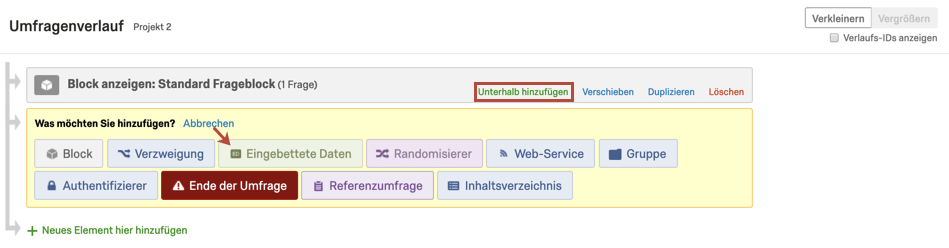
- Wählen Sie Eingebettete Daten aus.
- Klicken Sie auf Neues Feld hinzufügen und erstellen Sie Felder mit den Namen RecipientEmail, RecipientFirstName und RecipientLastName.
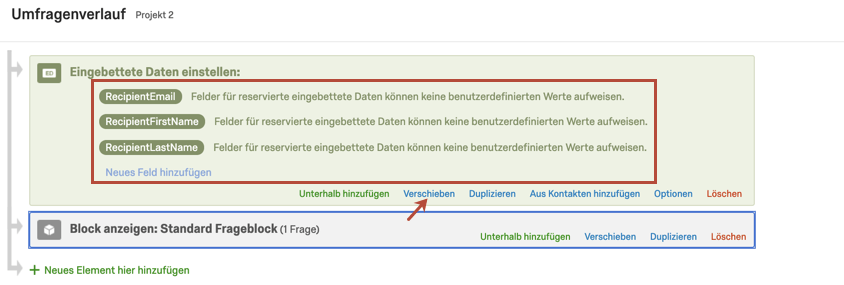
- Klicken Sie auf Verschieben, um das eingebettete Datenelement an den Anfang des Umfragenverlaufs zu ziehen.
- Exportieren Sie die Umfrage als QSF-Datei.
- Melden Sie sich bei Ihrem neuen Benutzerkonto an.
- Erstellen Sie eine neue Umfrage aus einer Datei.
DATEN MIGRIEREN
Als Nächstes müssen Sie die Daten selbst migrieren.
- Melden Sie sich bei Ihrem alten Benutzerkonto an.
- Wechseln Sie zu der Umfrage, aus der Sie Daten exportieren möchten.
- Exportieren Sie die Daten.
- Melden Sie sich bei Ihrem neuen Benutzerkonto an.
- Importieren Sie die Daten in die neue Kopie der Umfrage (EN).
KONTAKTLISTEN MIGRIEREN
- Melden Sie sich bei Ihrem alten Benutzerkonto an.
- Suchen Sie die Kontaktliste, die Sie kopieren möchten.
- Navigieren Sie zu Listenoptionen und wählen Sie Liste exportieren aus. Speichern Sie die Liste als CSV- oder TSV-Datei.
- Melden Sie sich bei Ihrem neuen Benutzerkonto an.
- Navigieren Sie zur Seite „Kontakte erstellen“.
- Importieren Sie die Kontakte aus der Datei, die Sie zuvor gespeichert haben.
Kontolöschung
Manchmal registrieren Sie sich mit der falschen URL und bemerken Ihren Fehler sofort. Oder vielleicht haben Sie nur eine Umfrage im fälschlicherweise angelegten Benutzerkonto, die Sie selbst manuell migrieren können.
Bevor Sie ein neues Benutzerkonto in der richtigen Organisation erstellen können, müssen Sie das alte Benutzerkonto löschen. So können Sie die E-Mail-Adresse wiederverwenden.
ORGANISATIONSKONTEN
Wenn Sie Ihr Qualtrics-Benutzerkonto über eine Organisation erstellt haben, müssen Sie Ihren Administrator kontaktieren, um es löschen zu lassen. Besuchen Sie die verlinkte Seite, um herauszufinden, wie Sie auf die Kontaktinformationen Ihres Administrators zugreifen können.
KOSTENLOSE TESTKONTEN UND PERSÖNLICHE BENUTZERKONTEN, FÜR DIE EIN UPGRADE VORGENOMMEN WURDE
Falls Sie Ihr altes Benutzerkonto über https://www.qualtrics.com/free-account/ registriert haben, kann Ihr altes Benutzerkonto gelöscht werden, indem Sie den Qualtrics Support anrufen und einfach darum bitten.
Der Vorgang dauert nur ein paar Minuten. Der Mitarbeiter setzt Sie in Kenntnis, sobald Sie Ihre E-Mail-Adresse verwenden können, um ein neues Benutzerkonto anzulegen.